滚动截屏电脑快捷键是什么 电脑滚动截屏的操作步骤
电脑滚动截屏是一种方便快捷的操作方式,通过特定的快捷键可以在屏幕上截取整个页面或者指定区域的截图,在日常工作和学习中,经常会遇到需要截取长页面或者大尺寸图片的情况,此时滚动截屏就可以派上用场。接下来我们将介绍滚动截屏的快捷键和操作步骤,帮助大家更好地利用这一功能。
操作方法:
1.点击截屏
进入TIM中后,点击截屏按钮(如图所示)就可以进行截屏了。但这种点击的方式会被聊天窗口挡住想要截屏的画面,不提倡。
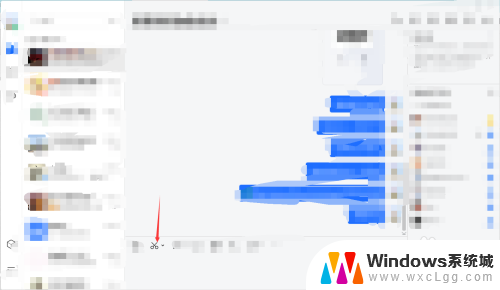
2.点击小箭头
点击上一步中小剪刀旁边的箭头,可以看到以下快捷键。滚动截屏的话选择第一个屏幕截图。
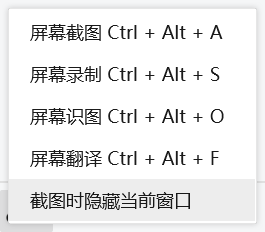
3.使用快捷键
在需要截屏的界面按住快捷键Ctrl+Alt+A,出现如下图所示提示截屏操作。可以根据需要框选需要截屏的部分。
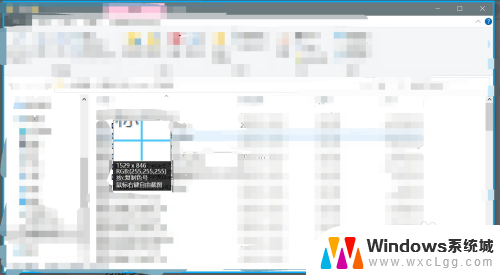
4.选择截屏区域
拖动鼠标不松手,框选需要的截屏区域。
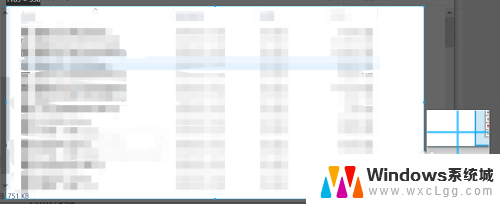
5.点击长截屏
框选好截屏区域后,松开鼠标,截图区域下会出现一行操作选项,点击长截屏(如图所示)。(如果不需要长截屏,直接点击“√完成”即可)。
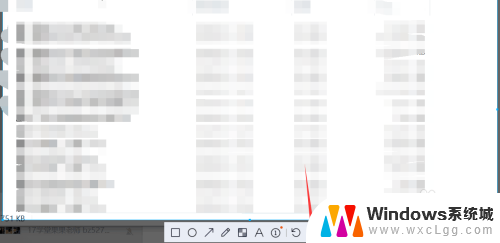
6.单击截屏区域
进入滚动截屏后,可以单击截屏区域。即可自动滚动截屏,在需要停止的地方再次单机即可(速度较慢,也是为了可以看清截屏内容,以便确定是否需要停止)。也可以使用鼠标滚动的方式,滚动到需要停止的地方停止滚动即可。点击完成图片是保存在剪贴板里的,可以在聊天窗口中直接粘贴发送。也可以选择保存在电脑上, 点击下载,选择要保存的路径即可。
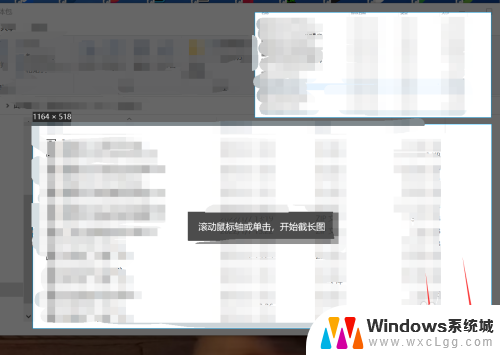
7.编辑或取消截屏
如果截屏不理想或者截错,可以点击“×”退出截屏,然后重复上述步骤。也可以点击编辑对截图进行编辑操作,比如马赛克、标注等。
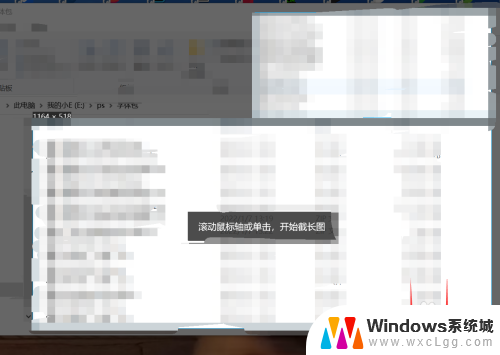
以上就是滚动截屏电脑快捷键是什么的全部内容,有需要的用户可以按照以上步骤进行操作,希望对大家有所帮助。
滚动截屏电脑快捷键是什么 电脑滚动截屏的操作步骤相关教程
-
 电脑怎么截长图 滚动截屏 电脑滚动截屏的操作步骤
电脑怎么截长图 滚动截屏 电脑滚动截屏的操作步骤2023-12-19
-
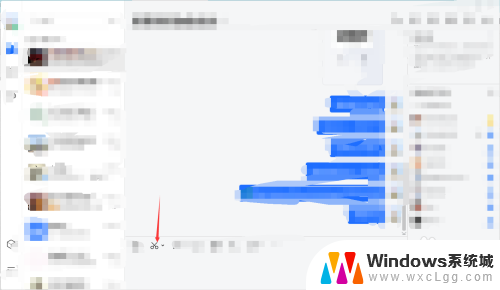 电脑可以滚动截图吗 电脑滚动截屏的操作步骤
电脑可以滚动截图吗 电脑滚动截屏的操作步骤2024-02-21
-
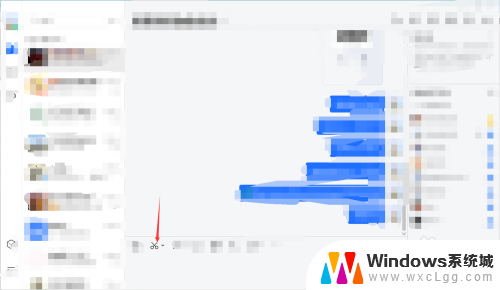 电脑截图怎么截长图滚动 电脑滚动截屏快捷键
电脑截图怎么截长图滚动 电脑滚动截屏快捷键2024-05-01
-
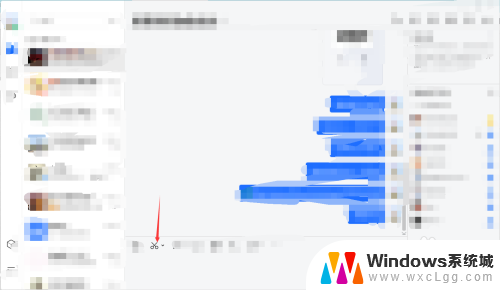 怎样滚屏截图 电脑滚动截屏快捷键设置
怎样滚屏截图 电脑滚动截屏快捷键设置2024-02-29
-
 微信快捷键截屏 微信电脑版截图的操作步骤是什么
微信快捷键截屏 微信电脑版截图的操作步骤是什么2023-11-10
-
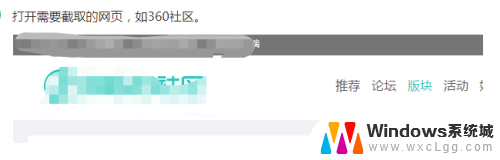 电脑怎么滑动截屏 电脑滚动截屏步骤详解
电脑怎么滑动截屏 电脑滚动截屏步骤详解2024-07-17
电脑教程推荐
- 1 固态硬盘装进去电脑没有显示怎么办 电脑新增固态硬盘无法显示怎么办
- 2 switch手柄对应键盘键位 手柄按键对应键盘键位图
- 3 微信图片怎么发原图 微信发图片怎样选择原图
- 4 微信拉黑对方怎么拉回来 怎么解除微信拉黑
- 5 笔记本键盘数字打不出 笔记本电脑数字键无法使用的解决方法
- 6 天正打开时怎么切换cad版本 天正CAD默认运行的CAD版本如何更改
- 7 家庭wifi密码忘记了怎么找回来 家里wifi密码忘了怎么办
- 8 怎么关闭edge浏览器的广告 Edge浏览器拦截弹窗和广告的步骤
- 9 windows未激活怎么弄 windows系统未激活怎么解决
- 10 文件夹顺序如何自己设置 电脑文件夹自定义排序方法